Come Creare una Storia su Facebook

Le storie di Facebook possono essere molto divertenti da creare. Ecco come puoi creare una storia sul tuo dispositivo Android e computer.

Quando si tratta del suono con cui ti sveglierai al mattino, ci sono varie opzioni tra cui scegliere. Il tuo dispositivo Android ha già più opzioni da aggiungere, ma vuoi dargli il tuo tocco personale aggiungendo una registrazione personalizzata. Ad esempio, puoi aggiungere una tua registrazione dicendo a cosa servono gli allarmi. Questo è fantastico se tendi a spegnerli, ma se sai a cosa servono fin dall'inizio, eviterai di farlo.
Come registrare la tua sveglia personalizzata su Android
Prima di aggiungere la tua registrazione, dovrai crearla se non l'hai già fatto. Puoi utilizzare qualsiasi app di registrazione vocale, ma in questo caso ho utilizzato Easy Voice Recorder Pro , ma l'app ha anche una versione gratuita di Easy Voice Recorder . Vedrai il pulsante di registrazione in basso quando apri l'app. Toccalo per registrare il tuo messaggio e, quando hai finito, tocca lo stesso pulsante per metterlo in pausa e il segno di spunta per salvarlo.
Ora che hai creato l'audio, è il momento di aprire l' app Google Clock e creare la sveglia, quindi aggiungere l'audio della sveglia. Tocca il grande cerchio con l'icona più per creare la tua sveglia. La prima cosa che l'app ti chiederà di aggiungere è l'ora della sveglia. Ricorda che se vuoi impostare la sveglia per le 20:00, dovrai scegliere il numero 20 per l'ora militare. Perché se tocchi il numero otto, le sveglie verranno impostate per le 8 del mattino del giorno successivo.

Applicazione Google Clock per Android; Impostazione dell'ora e dell'audio
Non dimenticare di aggiungere altre informazioni importanti, come il giorno in cui vuoi che suoni la sveglia. Ora è il momento di aggiungere l'usanza che hai registrato in precedenza. Tocca l'impostazione della sveglia corrente che hai che avrà un'icona a forma di campana sulla sinistra. Tocca l'opzione Aggiungi nuovo e verrai indirizzato ai tuoi file Android. Cerca l'audio che hai creato di recente.
Se non sei sicuro di dove cercare, prova a cercare in Recenti. Alcuni telefoni Android potrebbero persino salvare la registrazione audio nella cartella Musica. Una volta selezionato, farà parte della tua sveglia. Questo è tutto quello che c'è da fare. Una volta aggiunto un file audio, questo farà parte dell'elenco I tuoi suoni. Quindi, una volta aggiunto, non devi perdere tempo a cercarlo nei file del tuo dispositivo. Ora sarà più facile da trovare. Quando sei pronto per separarti dall'audio, tutto ciò che devi fare è toccare i punti sul lato e toccare l'opzione di rimozione.
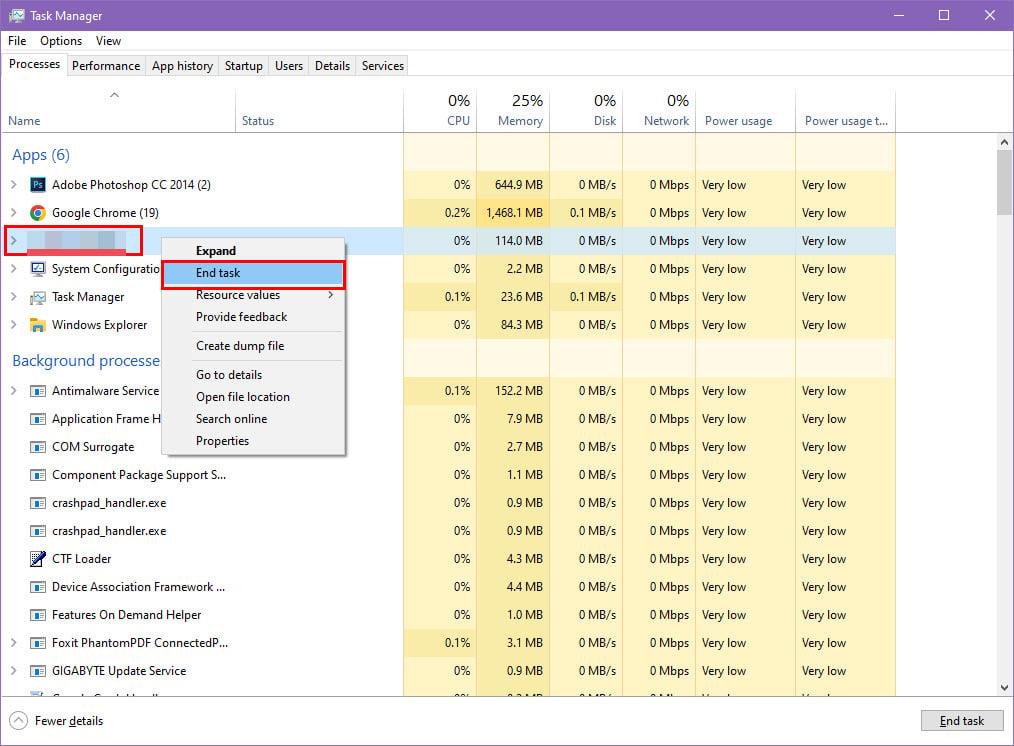
Elenco audio da Google Clock
Puoi collegare una playlist di Spotify al suono della sveglia finché sei lì. Tocca l'opzione Spotify e scegli una playlist. L'app Google Clock riprodurrà la playlist dal primo brano in poi. È un'altra opzione che puoi scegliere se non hai più bisogno della tua registrazione vocale.
Ulteriori letture
Se, in futuro, sei pronto a separarti dall'app Google Clock e hai bisogno di altre opzioni, ecco alcune app di sveglia gratuite per Android che puoi provare. Altri articoli interessanti che potresti voler leggere sono come utilizzare Focus Assist sul tuo computer Windows e cosa puoi fare se l'app dell'orologio di Windows non si carica . Questi sono solo alcuni con cui puoi iniziare, ma ce ne sono molti altri tra cui scegliere.
Conclusione
Quando imposti una sveglia, potresti non pensare sempre di sentire la tua voce, ma farlo può essere utile. Forse hai bisogno di ricordare a cosa servivano gli allarmi senza dover guardare il tuo dispositivo. Se hai la tendenza a premere il pulsante snooze, forse sentire la tua voce che ti dice cosa devi fare è ciò di cui hai bisogno. L'app Google Clock ti consente di aggiungere un file audio preregistrato come suono della sveglia. Puoi aggiungere più audio per una facile ricerca. Quanto trovi utile questa opzione di aggiungere un file audio? Fammi sapere nei commenti qui sotto e non dimenticare di condividere l'articolo con altri sui social media.
Le storie di Facebook possono essere molto divertenti da creare. Ecco come puoi creare una storia sul tuo dispositivo Android e computer.
Scopri come disabilitare i fastidiosi video in riproduzione automatica in Google Chrome e Mozilla Firefox con questo tutorial.
Risolvi un problema in cui il Samsung Galaxy Tab A è bloccato su uno schermo nero e non si accende.
Leggi ora per scoprire come eliminare musica e video da Amazon Fire e tablet Fire HD per liberare spazio, eliminare ingombri o migliorare le prestazioni.
Stai cercando di aggiungere o rimuovere account email sul tuo tablet Fire? La nostra guida completa ti guiderà attraverso il processo passo dopo passo, rendendo veloce e facile la gestione dei tuoi account email sul tuo dispositivo preferito. Non perdere questo tutorial imperdibile!
Un tutorial che mostra due soluzioni su come impedire permanentemente l
Questo tutorial ti mostra come inoltrare un messaggio di testo da un dispositivo Android utilizzando l
Come abilitare o disabilitare le funzionalità di correzione ortografica nel sistema operativo Android.
Ti stai chiedendo se puoi usare quel caricabatteria di un altro dispositivo con il tuo telefono o tablet? Questo post informativo ha alcune risposte per te.
Quando Samsung ha presentato la sua nuova linea di tablet flagship, c’era molto da essere entusiasti. Non solo il Galaxy Tab S9 e S9+ offrono gli aggiornamenti previsti, ma Samsung ha anche introdotto il Galaxy Tab S9 Ultra.







